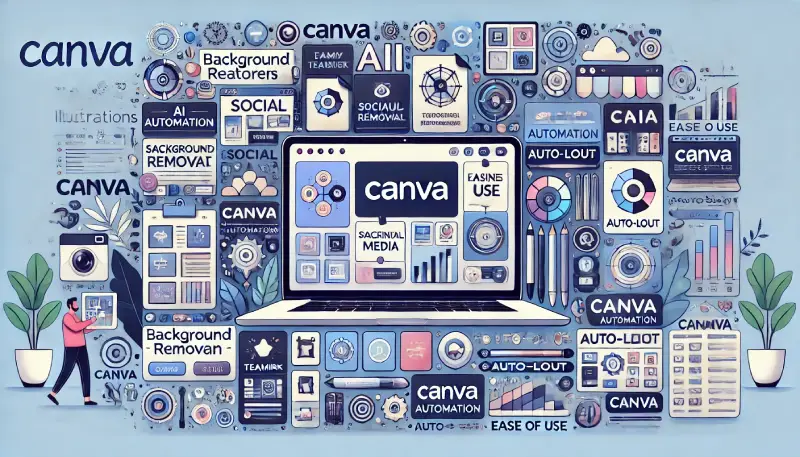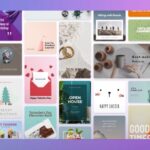텍스트만으로 나만의 이미지 만들기
이전 포스팅에서는 AI 그림 도구 추천 위주로 설명 드렸습니다. 처음에는 이것저것 사용하게 됩니다. 하지만 사용 용도에 따라 적합한 도구를 이용하면 효율적인 작업이 될겁니다. 그래서 이번 포스팅에서는 AI 그림을 실제로 어떻게 활용할 수 있는지, 그리고 용도에 따라 가장 적합한 도구와 사용 팁까지 정리해드립니다. 아래 그림은 AI 그림 생성기 도구를 사용하여 얻은 결과물입니다. 생각보다 상당히 퀄러티가 높습니다.

특히 우리나라에서는 블로그, 유튜브, 스마트스토어, 인스타그램 등 개인 콘텐츠 제작과 마케팅이 활발하기 때문에, AI 그림 도구는 실생활에서 다양한 방식으로 활용되고 있습니다.
최근 ‘ai 그림’이라는 키워드가 폭발적인 관심을 끌고 있습니다. 텍스트만 입력하면 인공지능이 퀄러티 높은 이미지를 생성해주는 시대가 도래하면서, 이제 그림을 잘 그리지 못해도 누구나 자신만의 시각 콘텐츠를 만들 수 있게 되었습니다. 그럼 하나씩 사용해 볼까요?
블로그 썸네일과 포스팅 이미지 – Canva 추천
블로그 포스팅에서 첫 인상을 결정짓는 건 썸네일 이미지입니다. Canva의 AI 이미지 생성기를 활용하면 텍스트만 입력해 관련 이미지를 만들고, 블로그용 템플릿에 바로 삽입할 수 있어 매우 효율적입니다. 아래는 간단한 블로그용 썸네일을 만들어 봤습니다. 배경이미지는 바로 AI 이미지 생성기로 만든거구요. 그 위에 텍스트만 올렸습니다. 정말 5분도 안걸렸네요 🙂 참고로 가로형 이미지는 대부분 16:9 비율로 제작하시면 됩니다.

- 프롬프트 예시: “도시 야경을 배경으로 한 감성적인 거리”
- Canva의 블로그 배너 템플릿에서 적절한 템블릿 선택하고 위에서 생성한 이미지 삽입 후 텍스트만 수정
유튜브 썸네일 이미지 – MyEdit + Canva 조합 추천
유튜브 영상의 클릭률은 썸네일에 달려 있습니다. MyEdit에서 배경 이미지를 생성하고 Canva에서 편집하면, 주제에 딱 맞는 썸네일을 빠르게 완성할 수 있습니다. 아래 이미지도 MyEdit 에서 배경 이미지를 생성하고, Canva 돌아와 텍스트를 얹혔습니다. 왔다갔다 수고는 들지만 생성되는 이미지의 느낌이 다르기 때문에 생성후 본인에 맞는 이미지를 선택하여 도구를 사용하면 됩니다.

- MyEdit 프롬프트 예시: “깊은 우주에서 지구를 바라보는 느낌”
- MyEdit 에서 이미지를 생성한후, Canva 에서 썸네일 전용 템플릿 활용하여 제작
인스타그램, SNS 콘텐츠 이미지 – Dream by WOMBO 추천
감각적이고 감성적인 피드를 꾸미고 싶다면 Dream by WOMBO만큼 잘 어울리는 도구도 드뭅니다. 이 AI 그림 생성기는 유화, 수채화, 픽셀 아트 등 다양한 예술 스타일을 제공하며, 단 몇 마디의 문장만으로도 마치 한 편의 그림 엽서 같은 몽환적인 분위기를 표현해냅니다. 감성적인 분위기를 좋아하는 분들에게 특히 추천할 만한 AI 그림 도구입니다.

- 프롬프트 예시: “비 오는 날, 우산을 쓰고 걷는 여인”과 같은 감성적인 문장을 프롬프트로 입력하면, 몽환적인 색감과 분위기로 그 장면을 아름답게 시각화해줍니다.
- 이미지 한 장만으로도 감성을 자극하는 효과를 낼 수 있으며, 인스타그램 피드를 꾸밀 때는 특정 스타일을 고정하거나 반복적으로 활용해 톤 앤 무드의 일관성을 유지하는 것이 좋겠지요?
스마트스토어 상세페이지 및 배너 – MyEdit 추천
AI 그림 도구는 단순한 이미지 생성 기능을 넘어, 교육 현장이나 발표 자료 제작에서도 효과적인 시각화 도구로 활용될 수 있습니다. 특히 복잡하거나 추상적인 개념을 설명할 때, 텍스트만으로는 이해가 어려운 내용을 시각적으로 보여주면 학습자의 몰입도와 이해도를 동시에 높일 수 있습니다. Canva의 프레젠테이션 템플릿과 AI 이미지 생성 기능을 함께 활용하면, 주제에 딱 맞는 그림을 삽입해 메시지 전달력을 한층 강화할 수 있습니다.

- 프롬프트 예시: “화이트 배경 위에 놓인 고급 향수 병”
- 생성한 이미지를 상세페이지 배경 또는 배너로 활용
강의자료, 프레젠테이션 시각화 – Canva 추천
AI 그림은 교육용 자료나 발표용 슬라이드에서도 강력한 시각화 도구로 쓰입니다. Canva를 이용해 템플릿과 함께 구성하면 전달력이 한층 높아집니다.

- 프롬프트 예시: “지구 온난화로 인해 녹아내리는 빙하”
- Canva 프레젠테이션 템플릿에 이미지 삽입
창작 아이디어 스케치 – Dream 또는 Midjourney 추천
창작 활동을 하는 사람들에게는 머릿속에 떠오른 아이디어를 눈에 보이게 시각화하는 과정이 매우 중요합니다. 특히 소설, 웹툰, 게임, 일러스트 분야처럼 세계관이나 캐릭터 설정이 중요한 작업일수록, AI 그림 도구는 큰 도움이 됩니다. 원하는 분위기나 설정을 문장으로 입력하기만 해도, 캐릭터의 외형이나 장면의 배경, 전체적인 무드를 시각적으로 구상할 수 있어 아이디어를 구체화하고 작업 방향을 잡는 데 유용하니 적극 사용해보길 추천드려요!

- 프롬프트 예시: “중세 갑옷을 입은 여성 검사, 석양 배경”
- 이미지를 기반으로 아이디어 발전 및 수작업 보완
감성 엽서, 포스터, 굿즈 제작 – Canva + MyEdit 추천
직접 만든 AI 그림을 활용해 엽서나 굿즈를 제작해보는 것도 아주 좋은 활용 방법입니다. 마음에 드는 이미지를 인쇄용 템플릿에 삽입하기만 하면, 정형화된 디자인과는 전혀 다른, 오직 나만을 위한 감성적인 콘텐츠가 완성됩니다.

이렇게 만든 그림을 엽서로 지인에게 선물하거나 SNS 이벤트 굿즈로도 활용할 수 있어, 일상 속에서 창작의 즐거움을 누리기에 안성맞춤입니다.
- 프롬프트 예시: “눈 내리는 겨울 마을과 따뜻한 빛의 카페”
- 엽서/포스터/스티커 제작용 템플릿 활용
AI 그림 도구별 추천 정리표
아래는 위에서 설명드린 도구들을 한누에 비교할 수 있도록 정리 하였습니다. 본인에게 맞는 아주 쉬운 도구로 시간을 아껴보세요. 매우 활용도도 높고 효율적입니다.
| 활용 분야 | 추천 도구 | 사용 목적 |
|---|---|---|
| 블로그 썸네일 | Canva | 썸네일 및 본문 이미지 편집 |
| 유튜브 썸네일 | MyEdit + Canva | 영상 주제 시각화 및 디자인 |
| SNS 콘텐츠 | Dream by WOMBO | 감성 일러스트 이미지 생성 |
| 쇼핑몰 상세페이지 | MyEdit | 제품 컨셉 이미지, 배너 구성 |
| 교육자료/프레젠테이션 | Canva | 시각 자료용 일러스트 삽입 |
| 작가/콘셉트 구상 | Dream 또는 Midjourney | 아이디어 시각화, 창작 영감 자료 |
| 굿즈/엽서 디자인 | Canva + MyEdit | 개인 창작물 제작 및 출력 디자인 |
마무리하며
이제는 그림을 잘 그리지 않아도, 디자인 툴을 다룰 줄 몰라도, 텍스트 하나만으로도 나만의 시각 콘텐츠를 만드는 것이 가능해졌습니다.
소개한 AI 그림 도구들은 모두 무료 또는 부분 무료로 사용할 수 있으며, 한글 지원이 잘 되어 초보자도 쉽게 시작할 수 있습니다.
지금 바로 나만의 스타일로 AI 그림을 만들어보고, 블로그, 유튜브, 스마트스토어, SNS, 강의 자료 등 다양한 분야에 적극 활용 해보세요.
창작의 즐거움, 이제는 AI와 함께 경험해보시기 바랍니다 🙂

AI 그림 쉽게 그리는 법 – 무료 도구 3가지 완전 정복